wps幻灯片是很多小伙伴都在使用的一款办公软件,在其中我们可以轻松完成想要的幻灯片编辑和制作。如果我们在电脑版WPS幻灯片中为多个对象设置了动画效果,后续希望这些动画效果同时播放,小伙伴们知道具体该如何进行操作吗,其实操作方法是非常简单的。我们只需要设置动画的开始方式为“与上一动画同时”就可以了,操作步骤其实是非常简单的,小伙伴们可以打开自己的电脑版WPS幻灯片后,跟着下面的图文步骤一起动手操作起来。接下来,小编就来和小伙伴们分享具体的操作步骤了,有需要或者是有兴趣了了解的小伙伴们快来和小编一起往下看看吧!
第一步:双击打开WPS PPT;
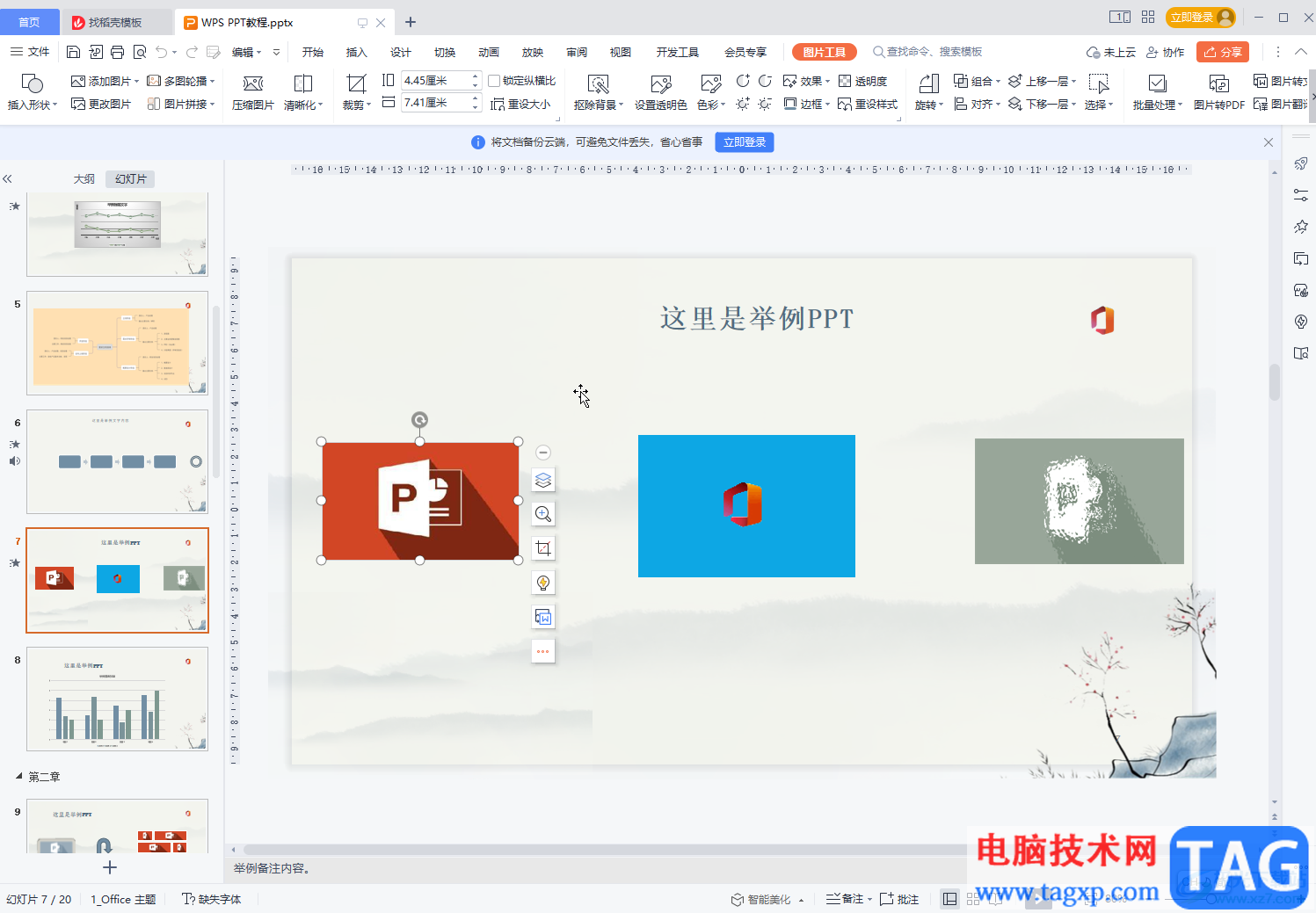
第二步:点击选中一个对象后,在“动画”选项卡中点击选择一个动画效果;
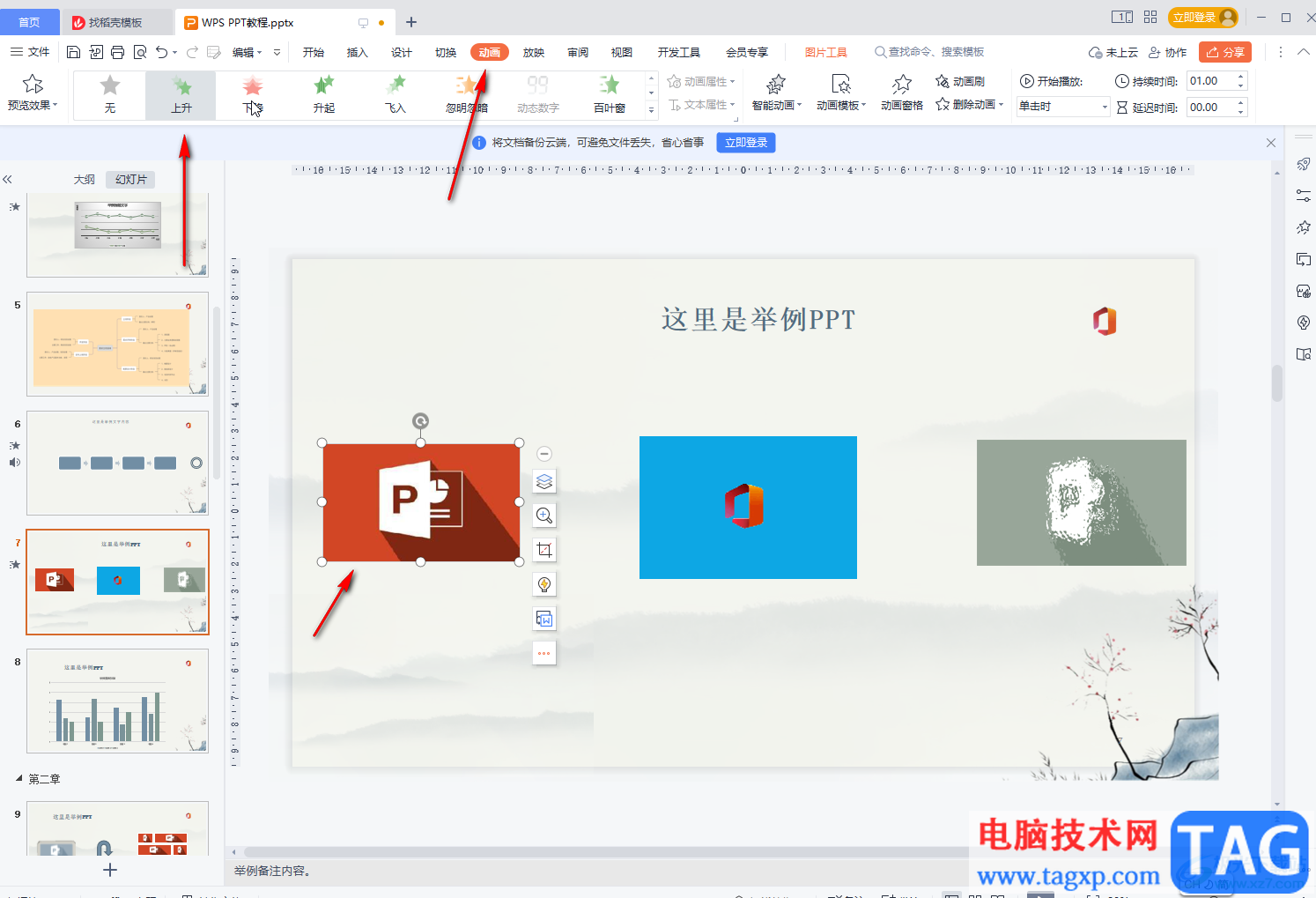
第三步:点击选中另一个对象后,添加想要的动画效果;
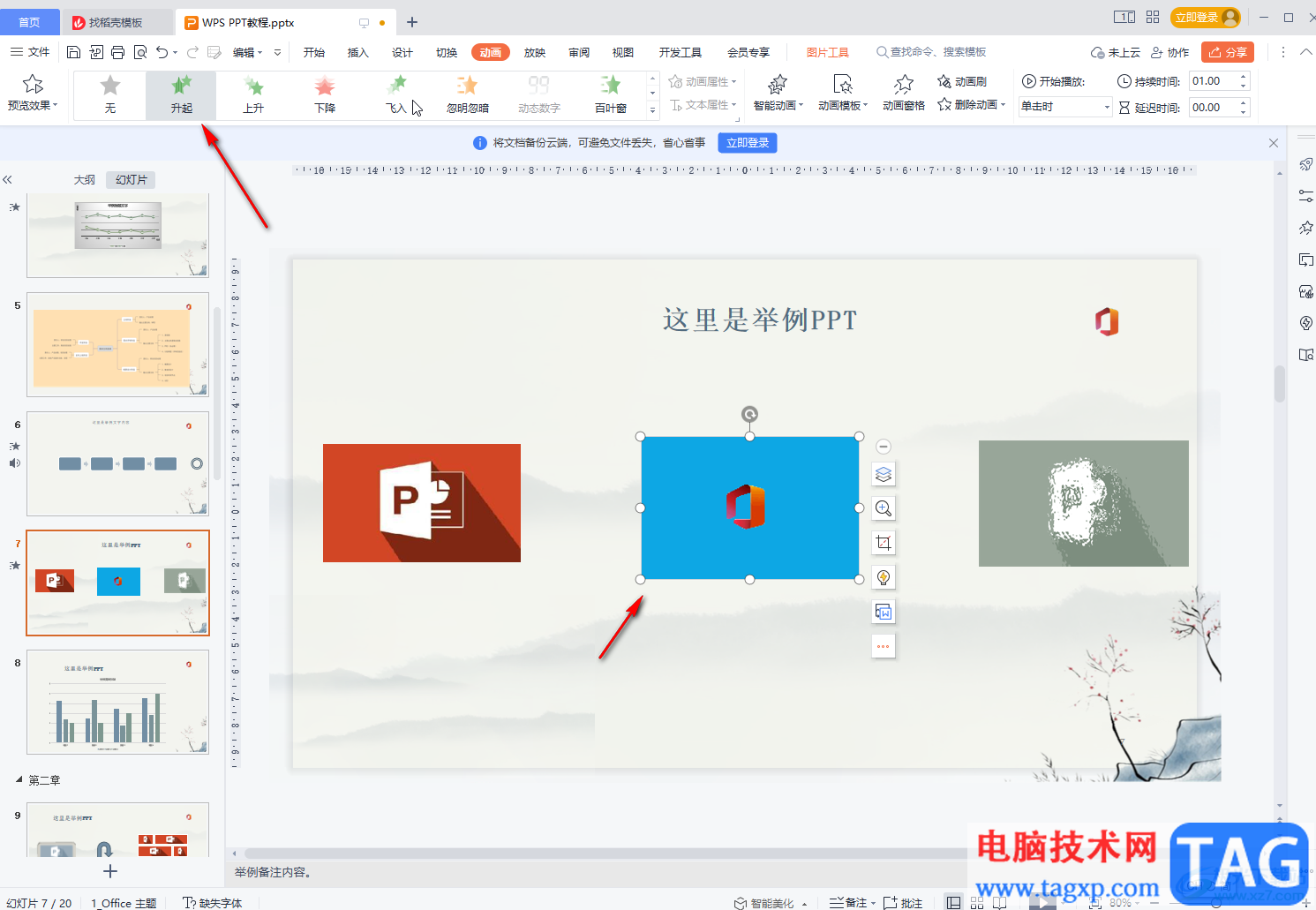
第四步:点击“动画窗格”按钮或者点击右侧的动画窗格图标打开侧边栏;
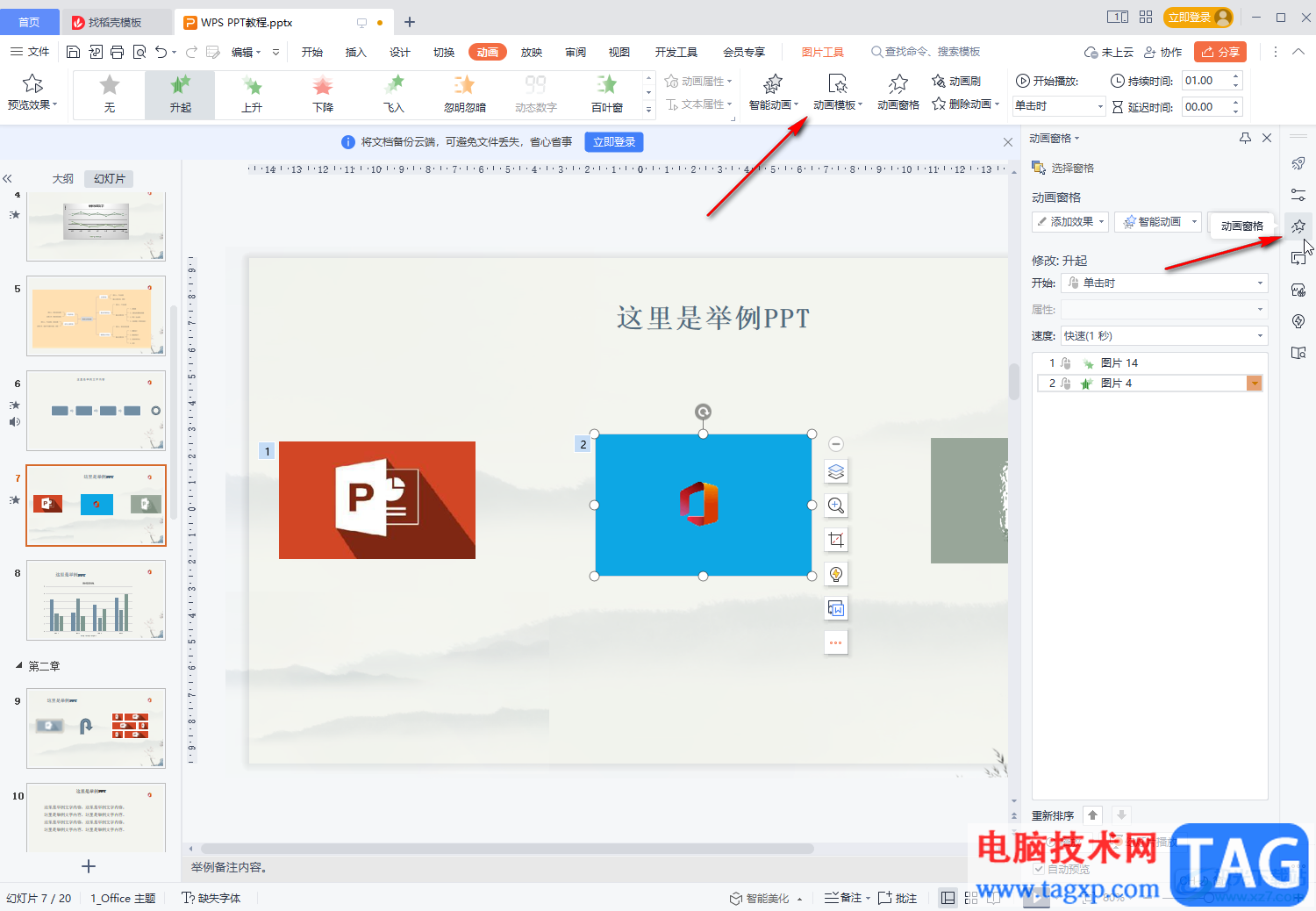
第五步:点击第二个元素的动画处的下拉箭头,选中“与上一动画同时”就可以了,后续添加的其他动画都设置为“与上一动画同时”就可以了。
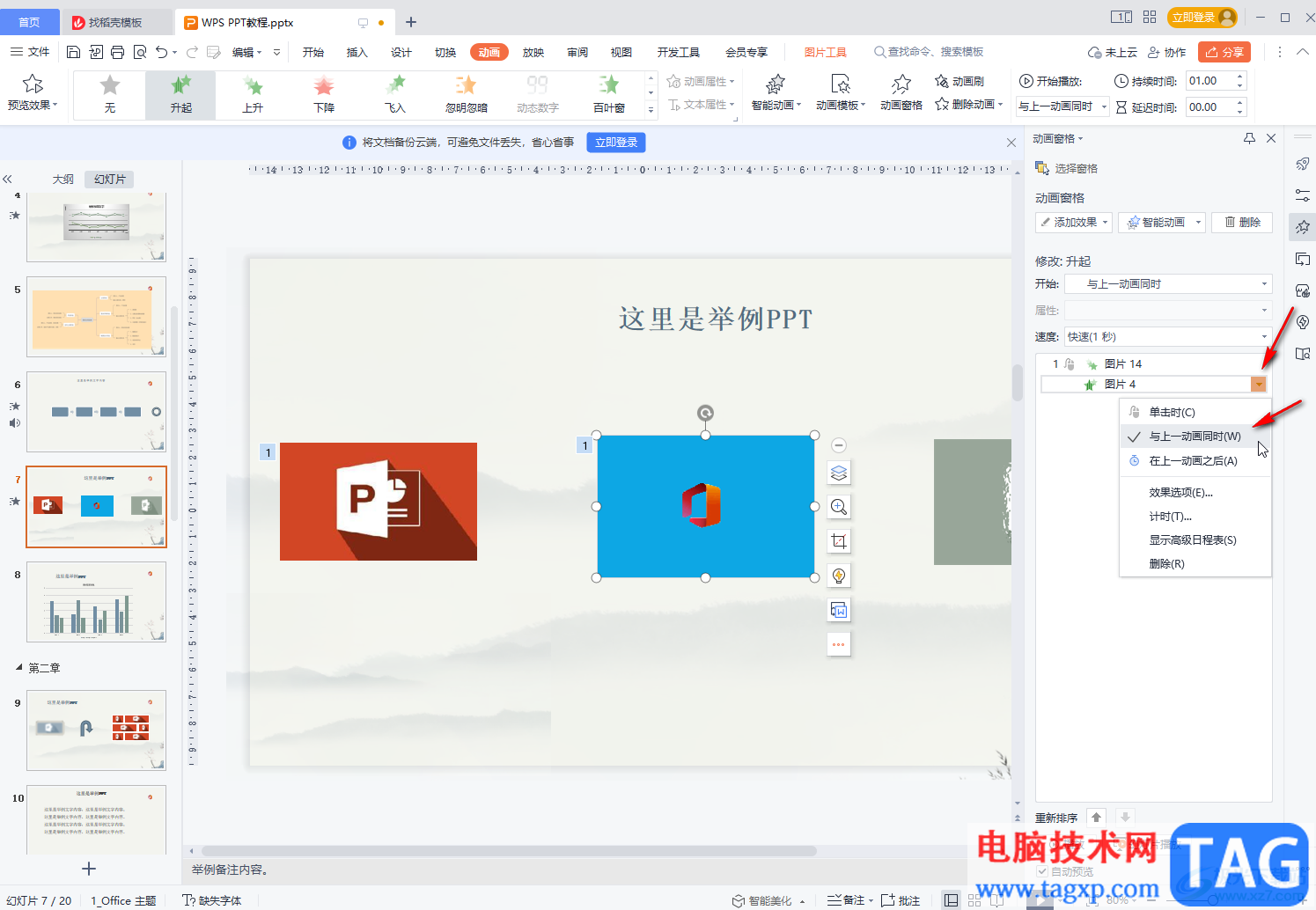
以上就是电脑版WPS幻灯片中设置多个动画效果同时播放的方法教程的全部内容了。我们还可以选择“在上一动画之后”,这样上一个动画播放完成后自动播放下一个动画,小伙伴们可以按需设置。
 斗鱼直播录屏的方法
斗鱼直播录屏的方法
很多喜欢观看直播的小伙伴都对斗鱼直播这款软件不陌生,因为......
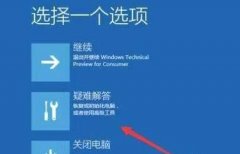 安装win11一直转圈解决方法
安装win11一直转圈解决方法
安装新系统的时候总是有很多用户会出现一直转圈但是不能安装......
 小米手机怎么设置通话时自动录音
小米手机怎么设置通话时自动录音
小米手机自带了通话录音功能,通常我们需要在通话时主动点击......
 Wi-Fi 6获得认证_标志着采用更快的无线标
Wi-Fi 6获得认证_标志着采用更快的无线标
Wi-Fi 6获得认证_标志着采用更快的无线标准的新里程碑 随着物联......
 显示器黑屏故障处理:如何判断是连接问
显示器黑屏故障处理:如何判断是连接问
显示器黑屏问题常常让人头疼,无论是工作中还是进行游戏时,......

越来越多的用户很喜欢在wps软件中来完成文件的编辑工作,这是因为wps软件为用户带来了功能强大且实用的文件编辑平台,让用户可以轻松解决好编辑问题,还可以快速完成文件的编辑任务,所...

在使用WPS进行Word文档编辑的时候,有的时候我们需要将编辑好的文档转换成PDF文档保存在电脑中,而有的小伙伴反映将Word文档转换成PDF导出的时候,发现图片是比较模糊的,不是很清晰,那么...
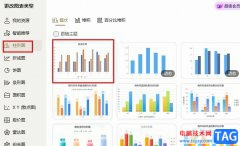
很多小伙伴都喜欢使用WPS软件来对表格文档进行编辑,在编辑的过程中有的小伙伴想要直接将表格中的数据制成柱形图,但又不知道该怎么进行设置。其实很简单,在WPS中我们只需要选中数据所...
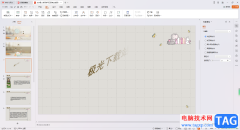
在WPS中,进行PPT演示文稿的制作是非常有帮助和友好的,你可以为幻灯片内容进行动画效果的添加和切换效果的添加等操作,其中还可以在幻灯片中进行艺术字的插入和设置,插入艺术字可以渲...

wps软件是大部分用户日常办公使用到的一款办公软件,它为用户带来了文档、表格以及演示文稿等不同种类文件的编辑权利,为用户带来了许多的便利和好处,吸引了不少的用户前来下载使用,...
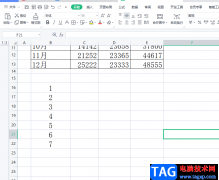
wps软件给用户带来了许多的便利,让用户能够在一个软件中编辑各种各样的文件,其中就有用户喜欢在wps软件中编辑表格文件,在编辑的过程中自然少不了对数据信息的整理,用户根据自己的需...

很多小伙伴在对演示文稿进行编辑时都会选择使用WPS软件,因为在WPS中我们可以找到各种实用工具来对幻灯片进行编辑。有的小伙伴在对幻灯片进行编辑时经常会使用母版工具一键设置所有幻灯...

WPS表格是一款非常好用的数据处理软件,功能非常丰富,操作步骤都非常地简单。如果我们希望在电脑版WPS表格中计算一组数据的中位数(当数据组个数为奇数时,处于中间位置的值即为中位数...

很多小伙伴之所以喜欢使用WPS软件对表格文档进行编辑,就是因为在WPS中我们可以在对表格文档完成编辑之后直接对表格文档进行打印设置。有的小伙伴想要在同一页打印多张想通过的内容,这...

WPS表格是一款非常受欢迎的数据处理软件,很多小伙伴在需要编辑和处理数据内容时都会首选使用该软件。在在WPS表格中如果我们希望从身份证中提取出生年月日,小伙伴们知道具体该如何进行...
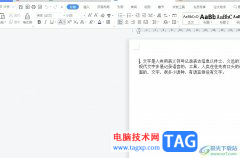
wps作为一款深受用户喜爱的国产办公软件,为用户提供了多种文件的编辑权利,例如用户可以在wps软件中编辑文档、演示文稿或是表格等文件,为用户带来了强大且实用的功能,因此wps软件吸引...

对于WPS这款办公软件,想必小伙伴们都是不陌生的,有的小伙伴会每天都在使用WPS这款软件进行编辑文档,而其他的一些小伙伴会由于学习或者工作原因,可能也会偶尔接触一下WPS软件,因此这...

相信大家对WPS办公软件已经是有一定的了解了,大家在使用该软件的时候,是会进行相应的编辑修改的,比如对数据或者文档进行编辑修改,在统计数据的过程中,会常常需要进行一些日期的设...

很多小伙想要知道怎么将幻灯片母版中的背景图片修改成自己喜欢的背景图片,那么我们可以直接在幻灯片母版中进行设置就可以了,平常小伙伴们喜欢使用WPS这款软件来制作PPT演示文稿,那么...

很多小伙伴在使用WPS软件对文字文档进行编辑的过程中经常会需要使用到网格线,但很多小伙伴都不知道该在哪里对网格线的高度进行更改,其实很简单,在WPS中,我们只需要在视图的子工具栏...